In huidige Windows 11 builds worden bepaalde kritieke problemen op uw Windows automatisch opgelost om het probleem soepel te laten verlopen.
We raden u ook aan om problemen op te lossen voor andere problemen die niet essentieel zijn voor normale Windows, maar die van invloed kunnen zijn op uw ervaring. In tegenstelling tot kritieke probleemoplossers kunnen aanbevolen instellingen die u hebt aangepast, wijzigen, dus vragen we eerst om uw toestemming.
Kritieke probleemoplossing
Kritieke probleemoplossing lost automatisch zaken op, zoals beschadigde instellingen die ervoor zorgen dat kritieke services niet worden uitgevoerd, wijzigingen aanbrengen in het werken met uw hardware of andere specifieke wijzigingen aanbrengen die nodig zijn voor Windows om te werken met de hardware, apps en instellingen die u hebt geselecteerd. Dit zijn wijzigingen die u niet ziet. Kritieke probleemoplossing vindt automatisch plaats en kan niet worden uitgeschakeld.
Aanbevolen probleemoplossing
Windows 11 apparaten krijgen aanbevolen voor het oplossen van problemen die we kennen en problemen die zijn gevonden in diagnostische gegevens die naar Microsoft zijn verzonden. We kunnen vaststellen dat een probleem van invloed is op een specifieke set apparaten op basis van versiegegevens van Windows, feedback van gebruikers, foutgegevens, apparaatinstellingen, hardwareconfiguratie en apparaatfuncties, zoals geïnstalleerde apps en stuurprogramma's. We laten u weten wanneer we u kunnen helpen en u kunt ervoor kiezen om de probleemoplosser uit te voeren of te negeren. U moet verbinding hebben met internet om aanbevolen probleemoplossing te kunnen gebruiken.
Er zijn twee niveaus met diagnostische gegevens: vereist en optioneel. Aanbevolen probleemoplossing werkt met beide instellingen, maar mogelijk kunnen sommige problemen niet worden gedetecteerd op apparaten die alleen vereiste gegevens verzenden. Als u alleen vereiste gegevens verstuurt, ziet u het volgende bericht: 'Voor meer probleemoplossers kunt u optionele diagnostische gegevens delen'. Zie diagnostische gegevens, feedback en privacy in de Windows voor meer informatie over diagnostische gegevens en de verschillen tussen vereiste en optionele gegevens, waaronder hoe u uw selectie wijzigt.
Een functie werkt bijvoorbeeld mogelijk niet zoals ontworpen in een specifieke versie van Windows vanwege een incompatibiliteit veroorzaakt door een fout die na de release is gevonden. We gebruiken diagnostische gegevens om apparaten te identificeren die:
-
De crash ervaren
-
De specifieke versie van de Windows beïnvloed door de bug geïnstalleerd
-
De niet-compatibele app of het stuurprogramma laten installeren
Deze apparaten krijgen de aanbevolen probleemoplossing van Microsoft aangeboden, terwijl andere apparaten die het probleem niet ondervinden, dit niet doen. Als het een kritiek probleem is, wordt de probleemoplosser automatisch uitgevoerd om het probleem op te lossen, anders kunt u beslissen wat u moet doen.
Aanbevolen instellingen voor probleemoplossing
Als u wilt wijzigen hoe aanbevolen probleemoplossing wordt uitgevoerd op uw apparaat, gaat u naar > Instellingen > Systeem > Probleemoplossing. Kies vervolgens een van de volgende opties voor 'Aanbevolen probleemoplosservoorkeuren':
-
Automatisch uitvoeren, mij niet op de hoogte stellen
Windows worden automatisch aanbevolen probleemoplossers uitgevoerd voor problemen die zijn gedetecteerd op uw apparaat zonder dat u er last van hebt. -
Automatisch uitvoeren en me op de hoogte stellen
Windows u dit te weten nadat aanbevolen probleemoplossers een probleem hebben opgelost, zodat u weet wat er is gebeurd. -
Vraag het me voordat ik het werk uitloop (standaard)
We laten u weten wanneer aanbevolen probleemoplossing beschikbaar is. U kunt het probleem en de wijzigingen bekijken voordat u de probleemoplossers gaat uitvoeren. -
Voer geen
Windows wordt automatisch kritieke probleemoplossers uitgevoerd, maar wordt niet aangeraden om problemen op te lossen voor andere problemen. U ontvangt geen meldingen voor bekende problemen en u moet deze problemen handmatig oplossen op uw apparaat.
Opmerking: Apparaten die zijn geregistreerd voor Windows Insider-programma kunnen niet 'Alleen kritieke problemen voor mij oplossen' selecteren.
Aanbevolen meldingen voor probleemoplossing
Windows 10 apparaten die zijn geconfigureerd op 'Mij vragen voordat u het doet', ontvangt u een melding wanneer er nieuwe probleemoplossing beschikbaar is.
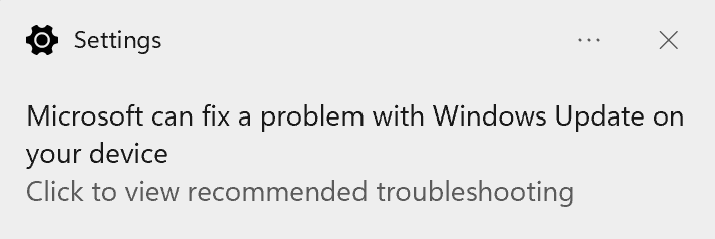
Klik of tik op de melding om de pagina Probleemoplossingsinstellingen weer te geven, waar u meer informatie kunt vinden over het probleem en wat de probleemoplosser doet. Selecteer Uitvoeren om deze direct te starten. Als u de probleemoplosser nu niet wilt uitvoeren, kunt u deze later vinden door naar Start > Instellingen > System > Troubleshoot .
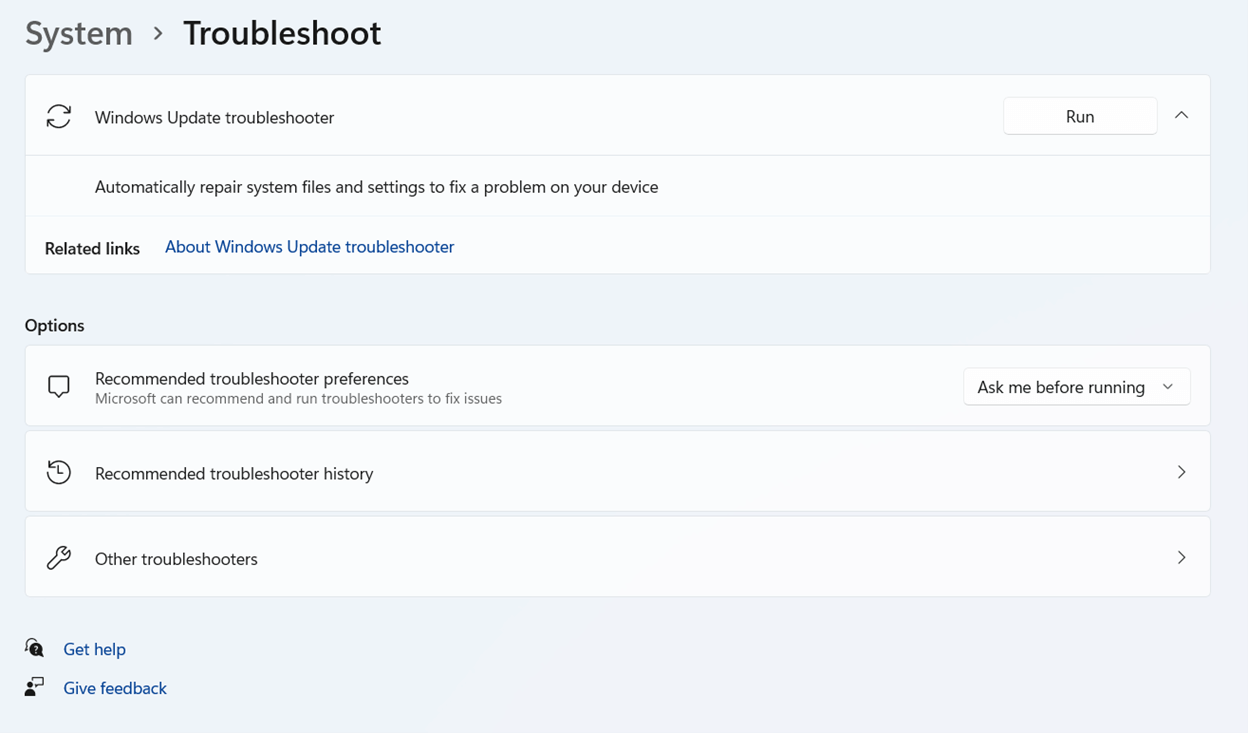
Probleemoplossers die niet zijn uitgevoerd, worden mogelijk automatisch verwijderd uit de lijst met aanbevolen problemen wanneer ze niet meer van toepassing zijn op uw apparaat.
Geschiedenis van probleemoplossing
Windows houdt de kritieke en aanbevolen probleemoplossing op uw apparaat bij, zodat u weet welke problemen we hebben opgelost. Als u probleemoplossingsgeschiedenis wilt zoeken, gaat u naar > Instellingen > Systeem > Probleemoplossing > Aanbevolen probleemoplossingsgeschiedenis.
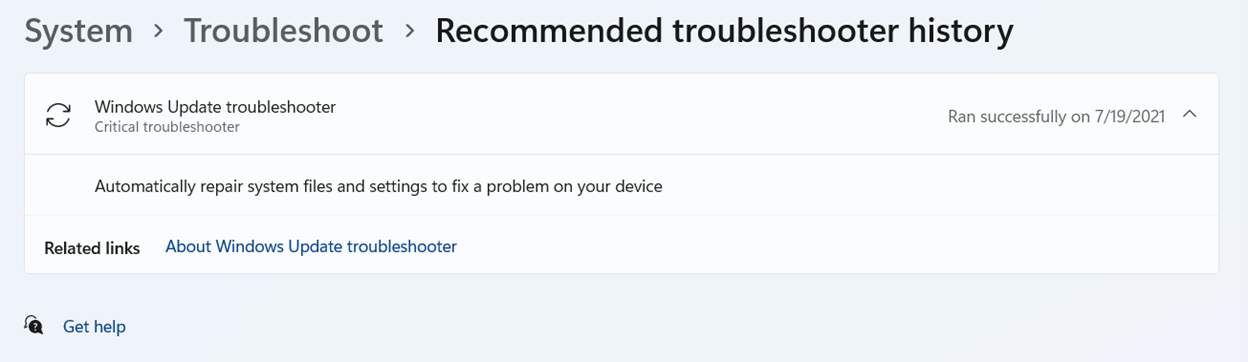
Apparaten die zijn geconfigureerd voor 'Automatisch uitvoeren en mij op de hoogte stellen' kunnen op de melding klikken of tikken om de probleemoplossingsgeschiedenis te bekijken en meer informatie te krijgen.
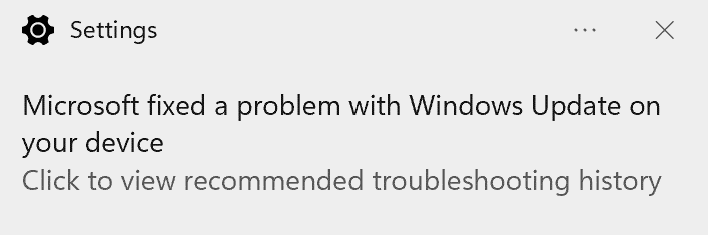
Probleemoplossingsgeschiedenis houdt alleen kritieke en aanbevolen probleemoplossers bij. Wizards voor probleemoplossing, zoals 'audio afspelen', worden niet weergegeven in de geschiedenis.










